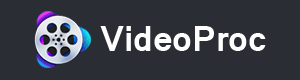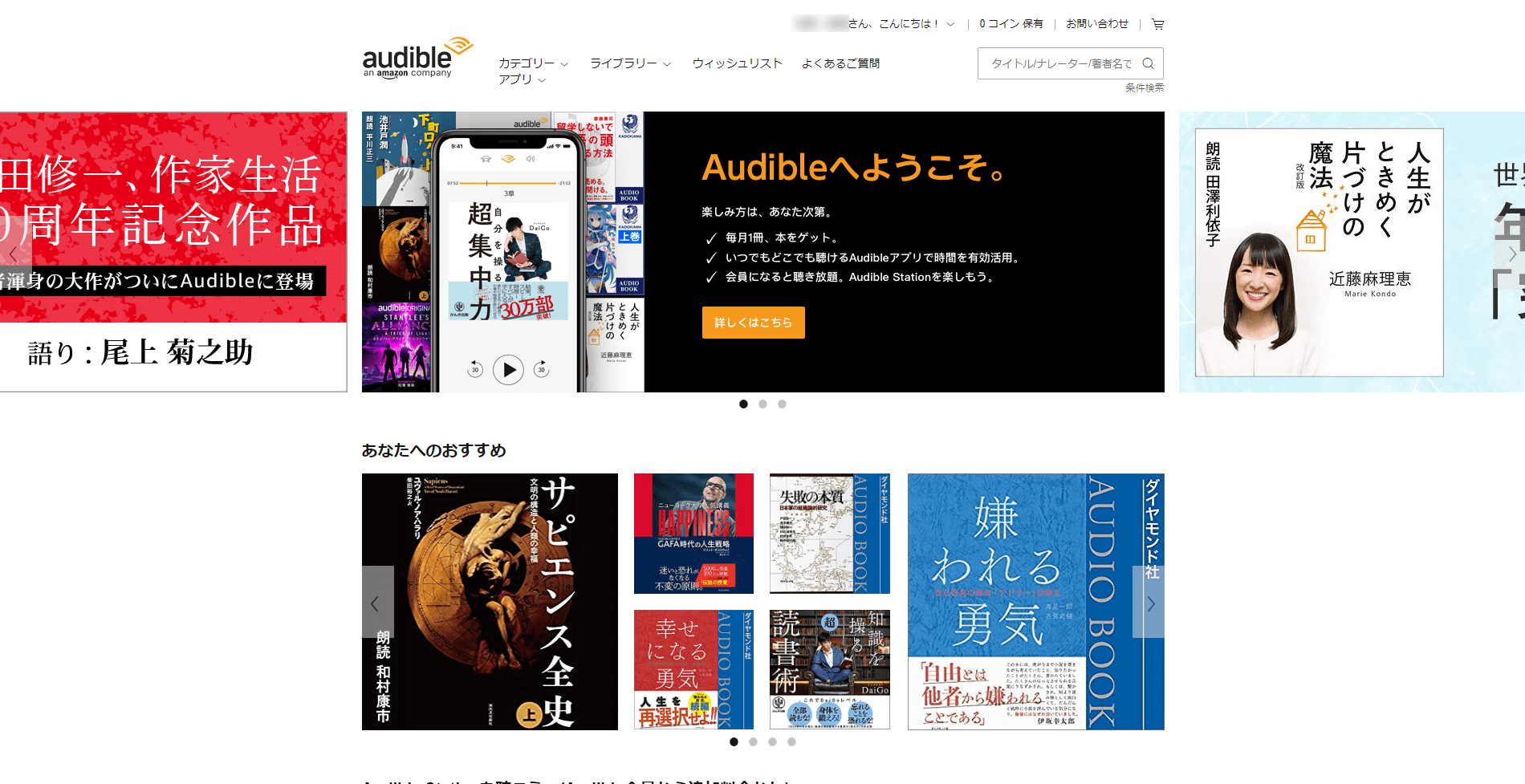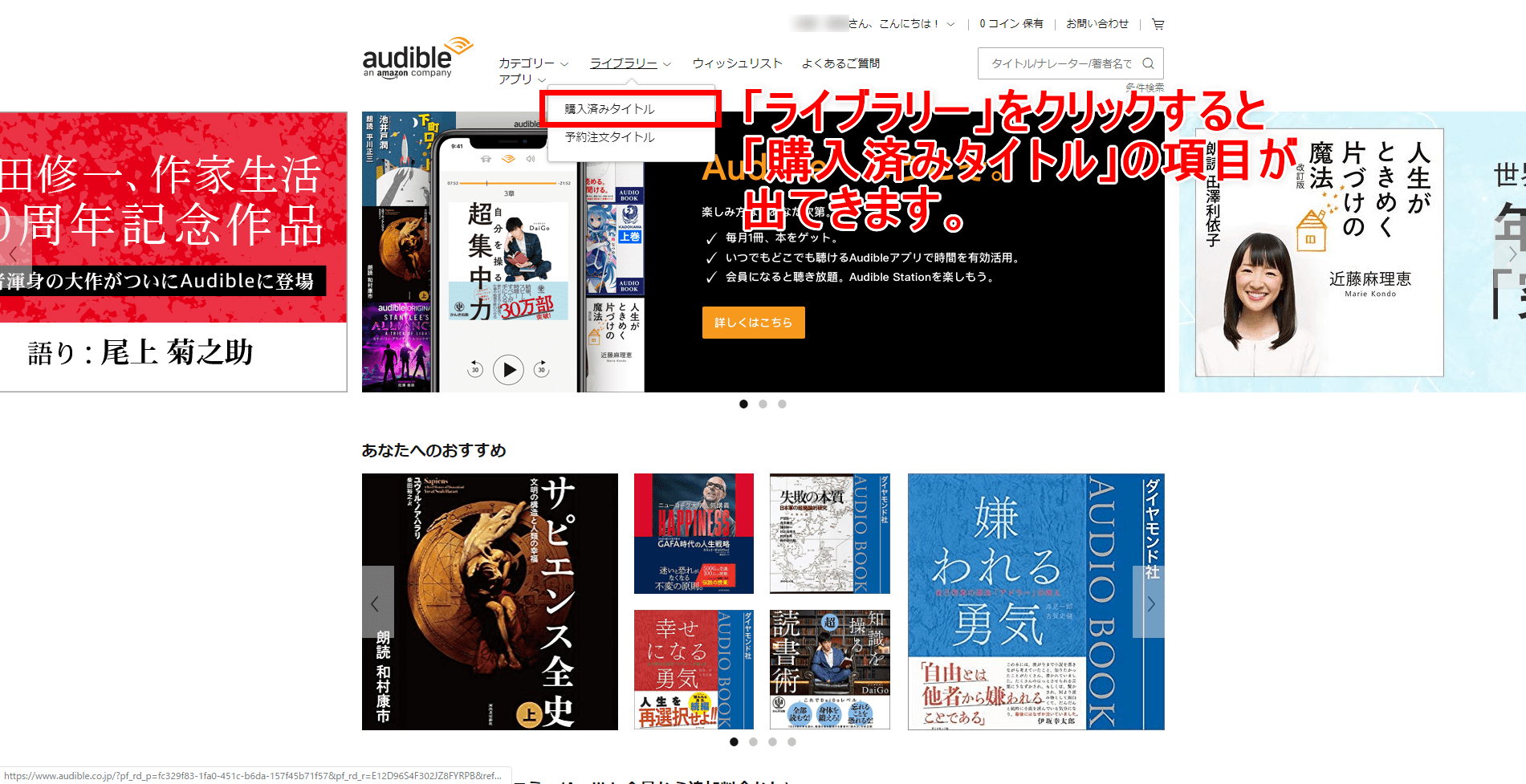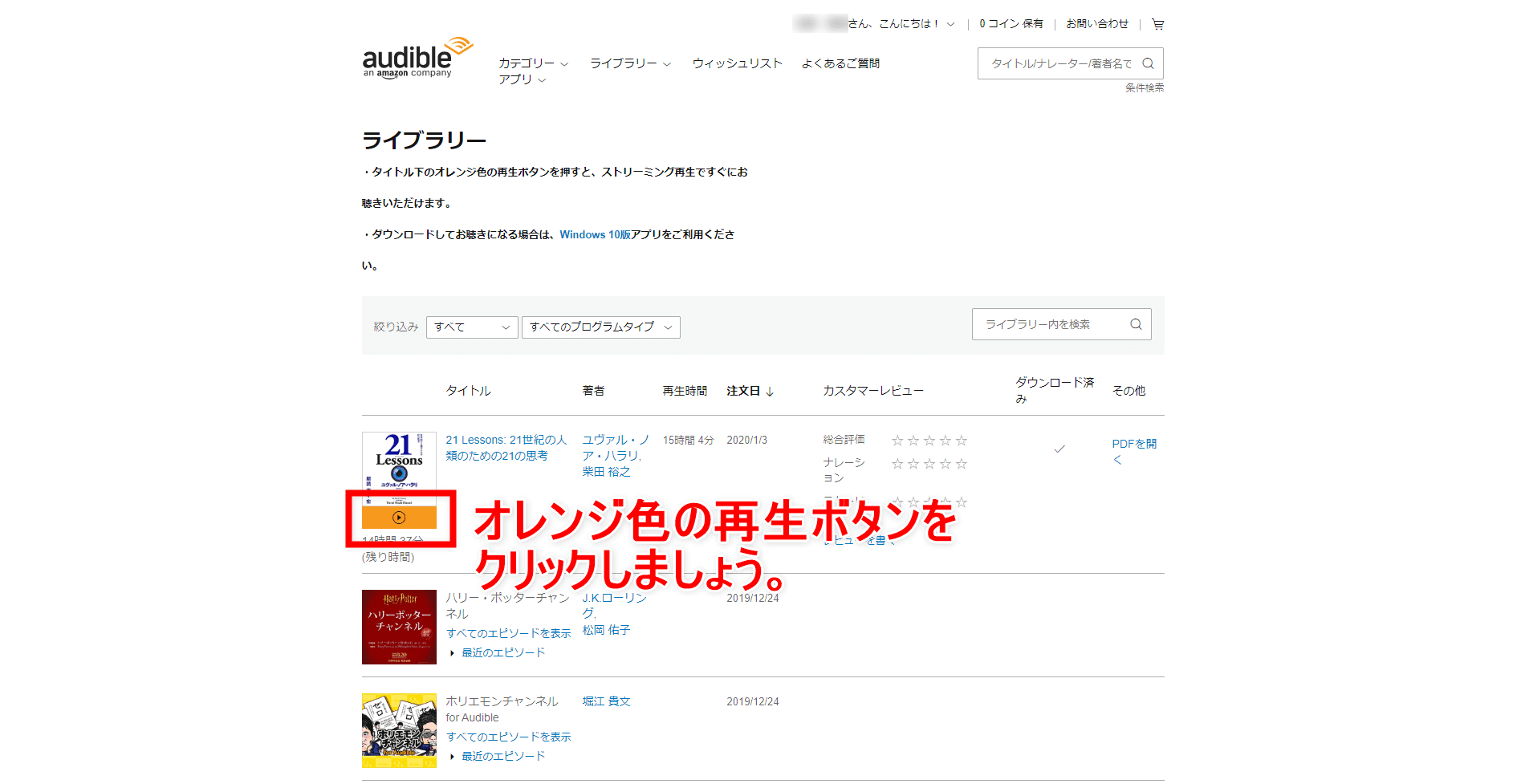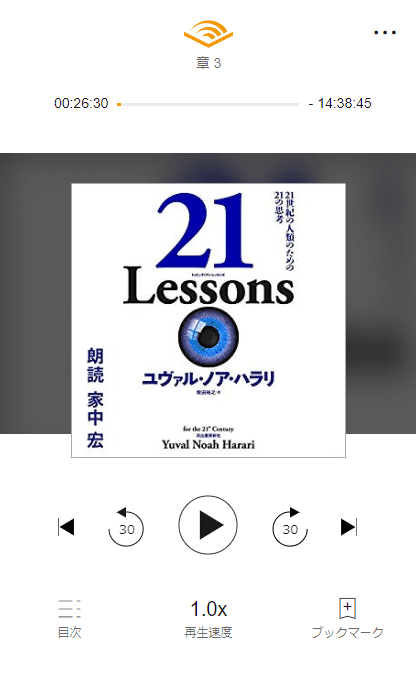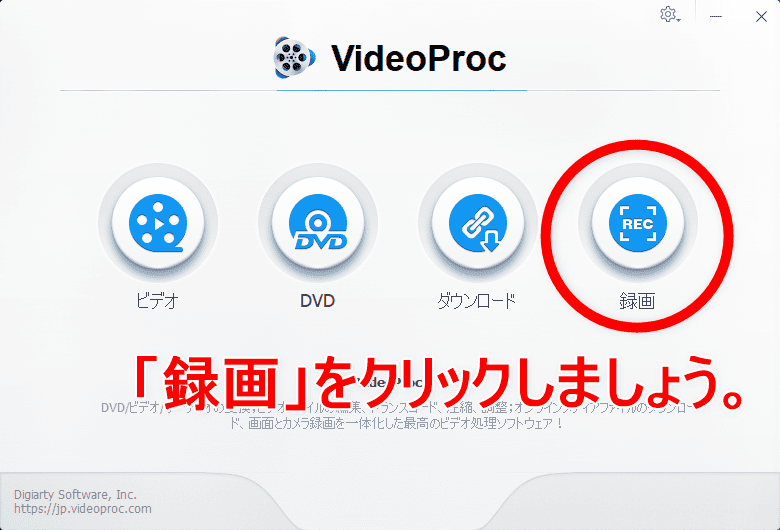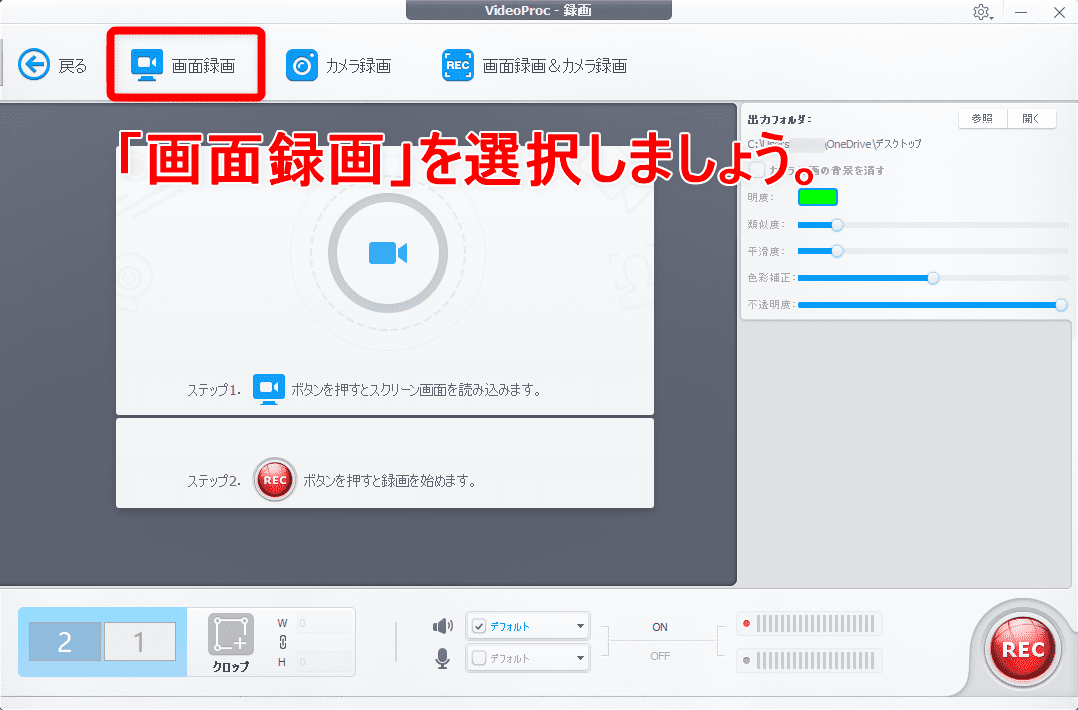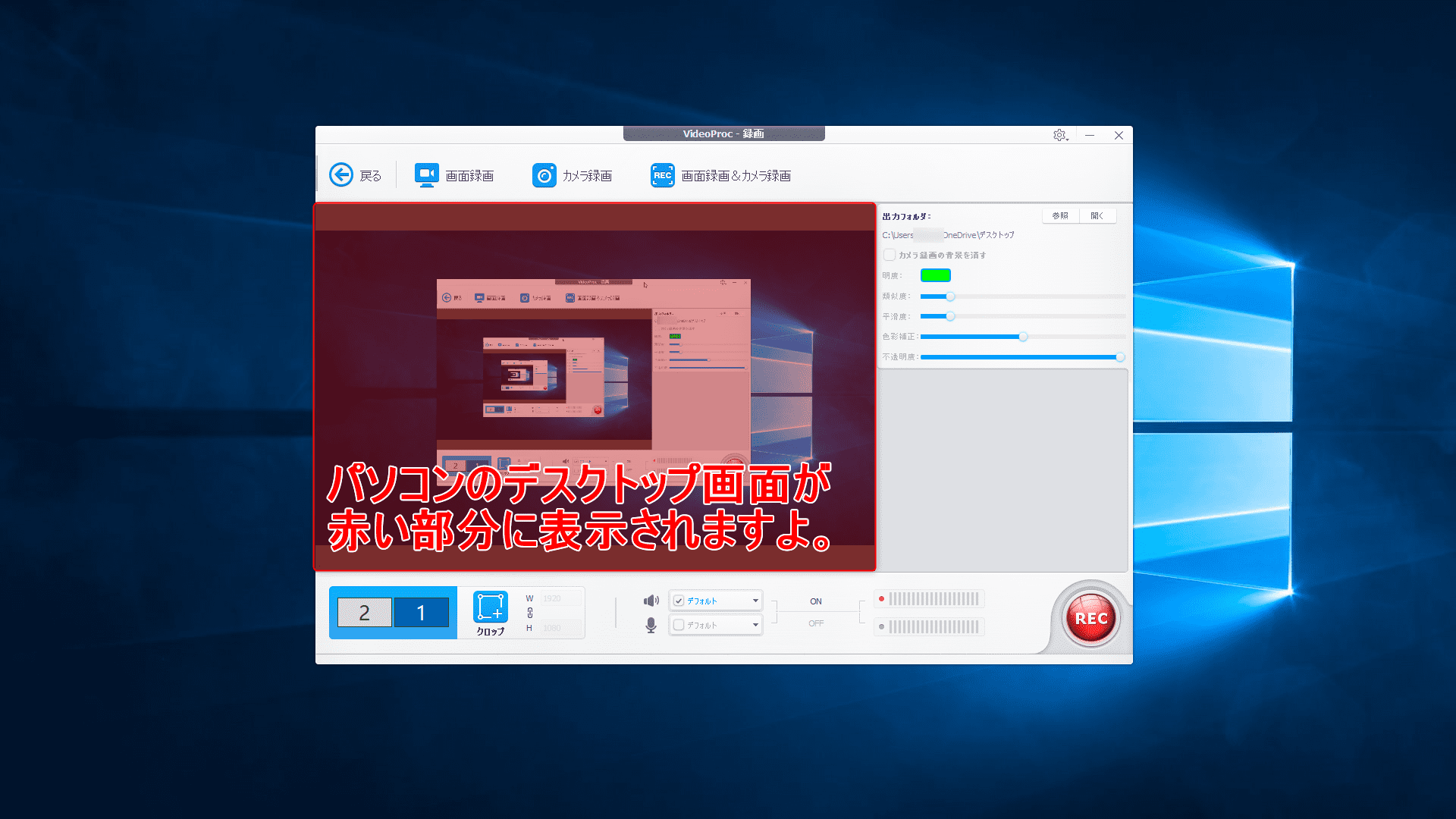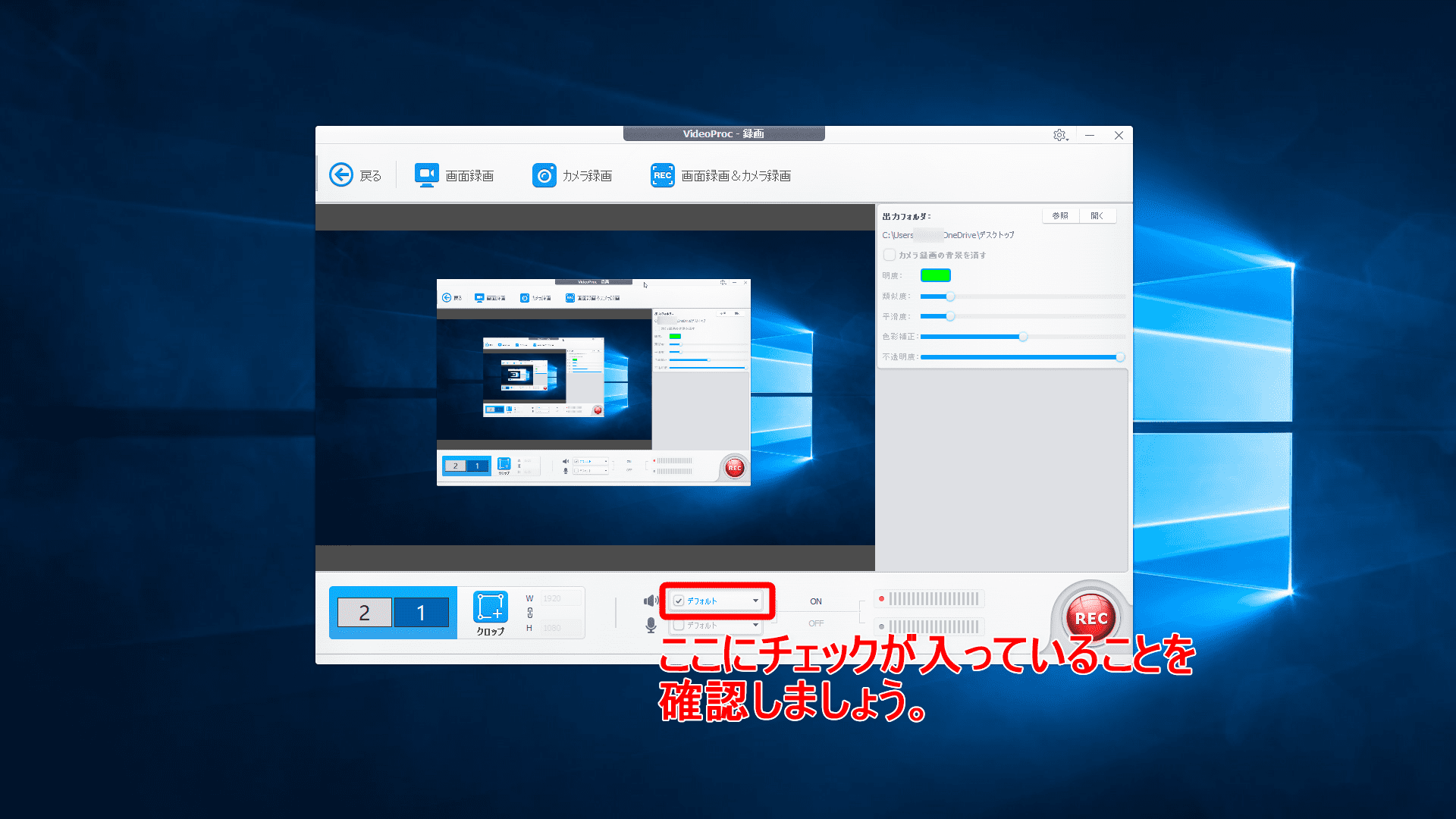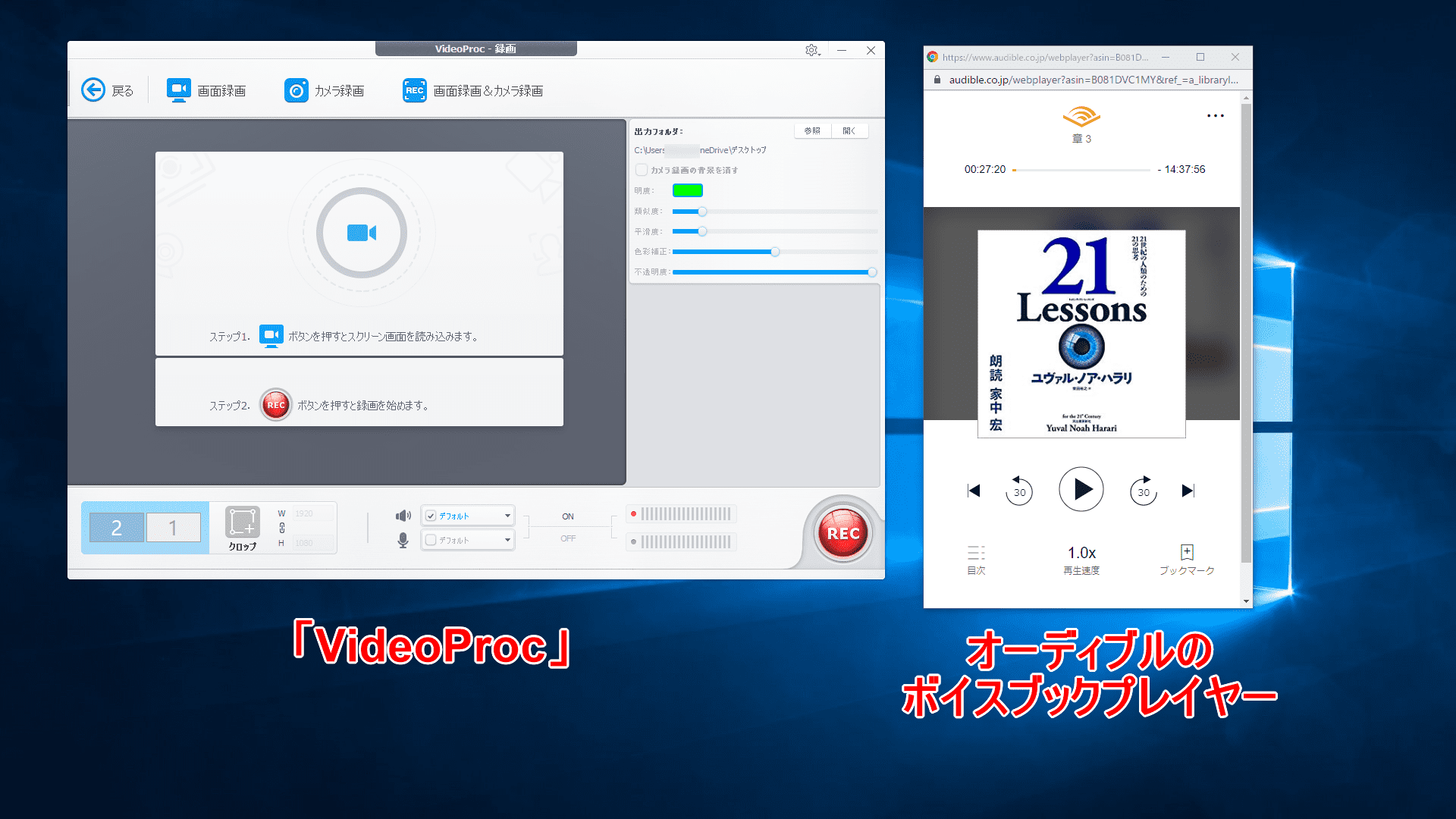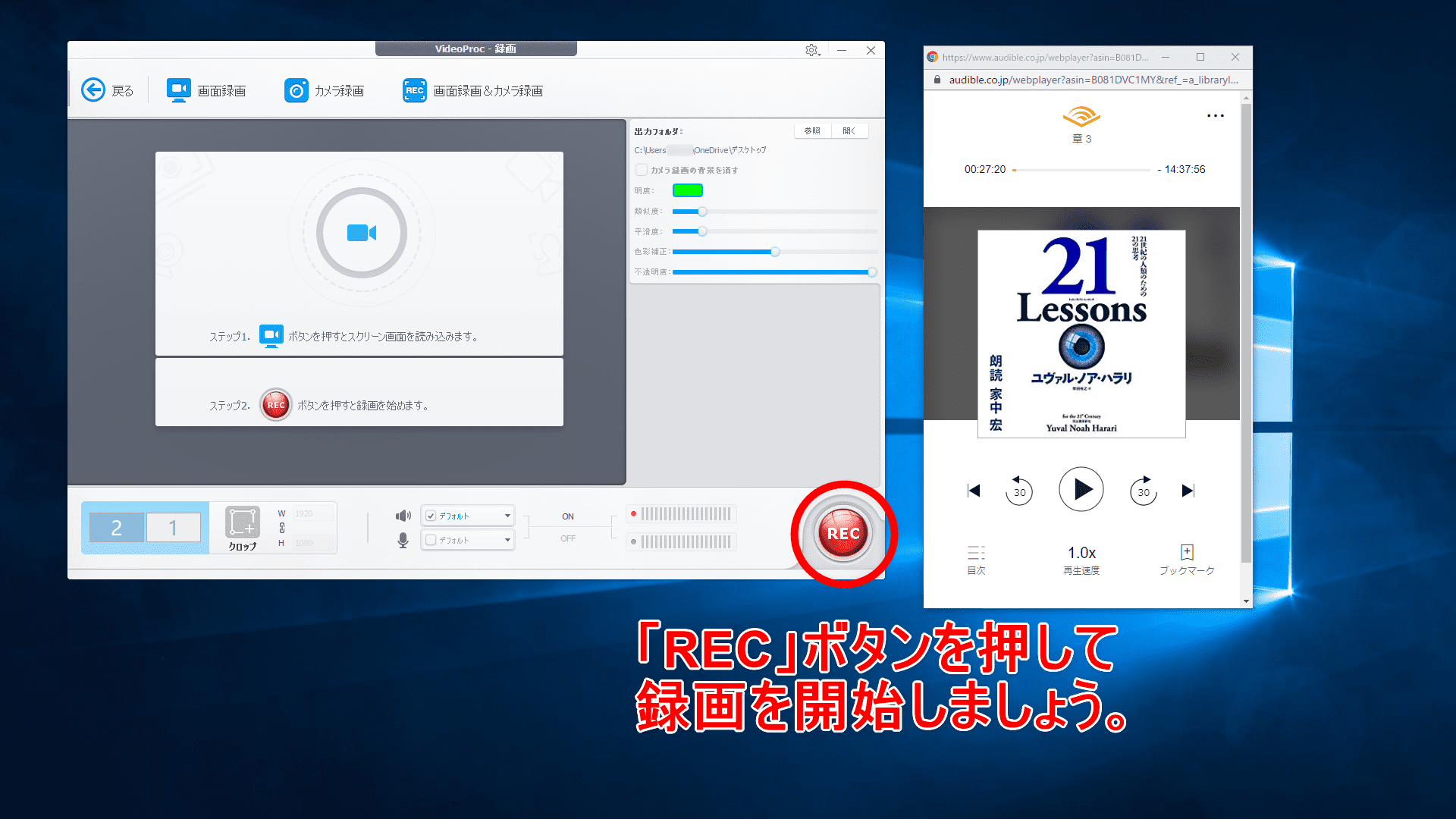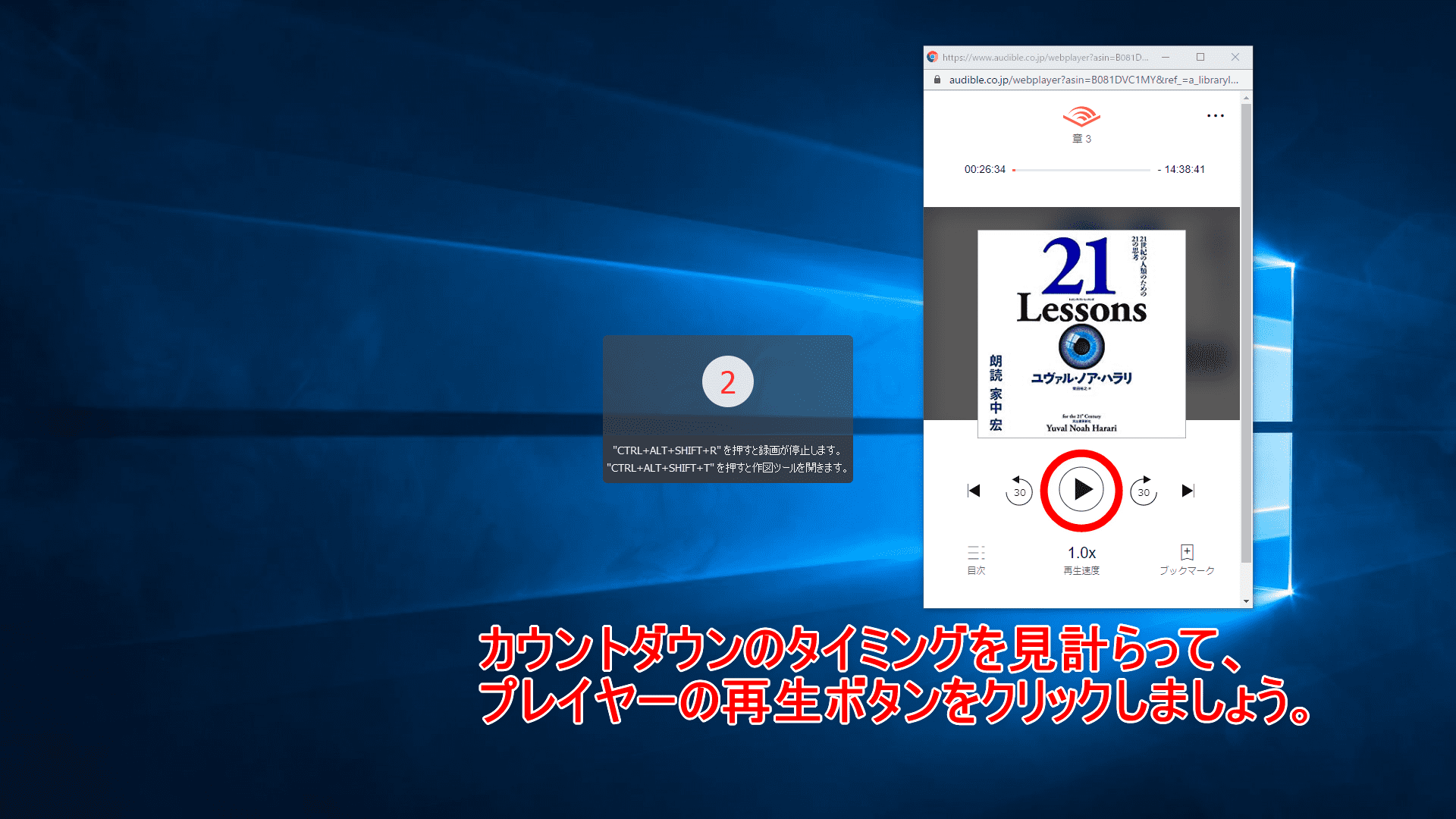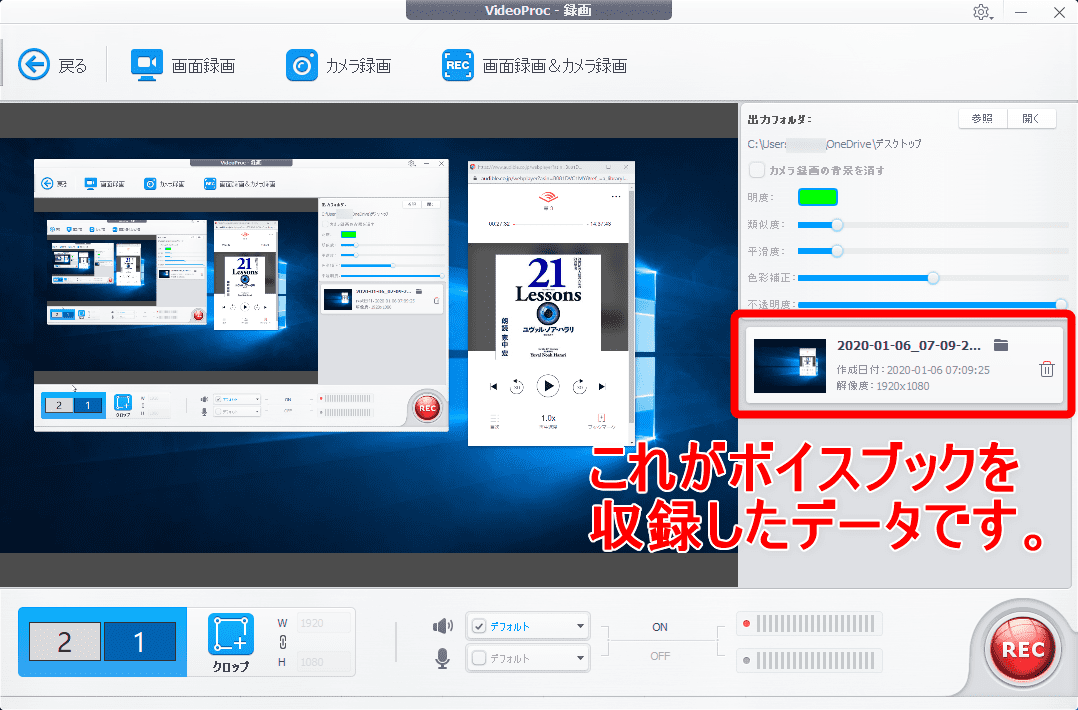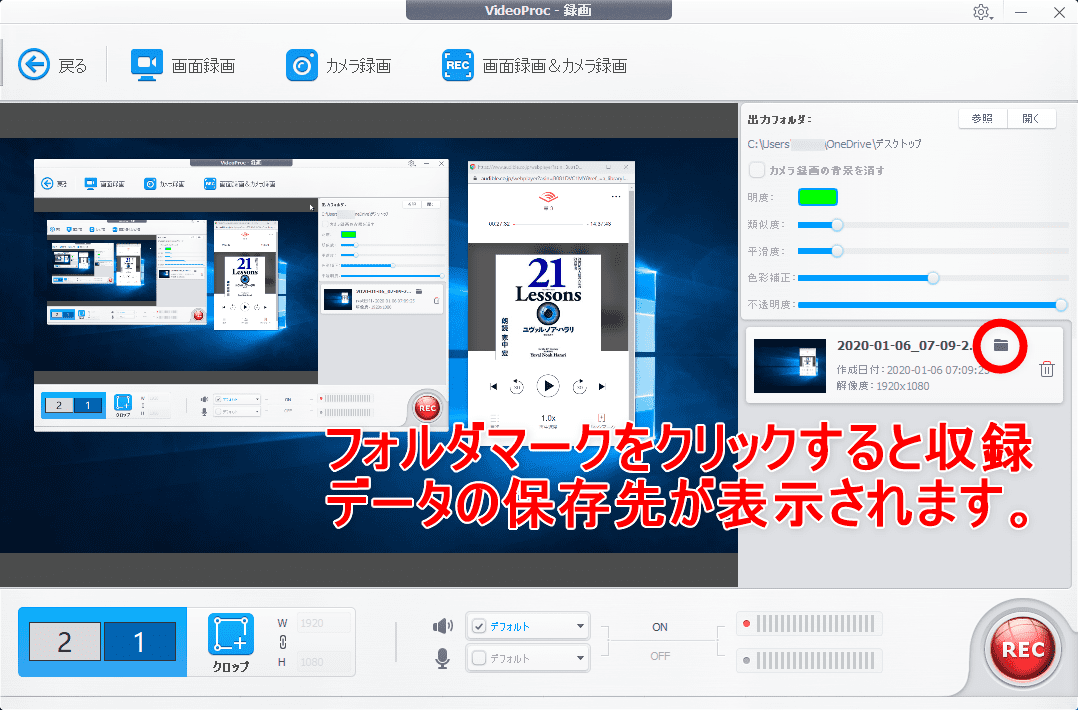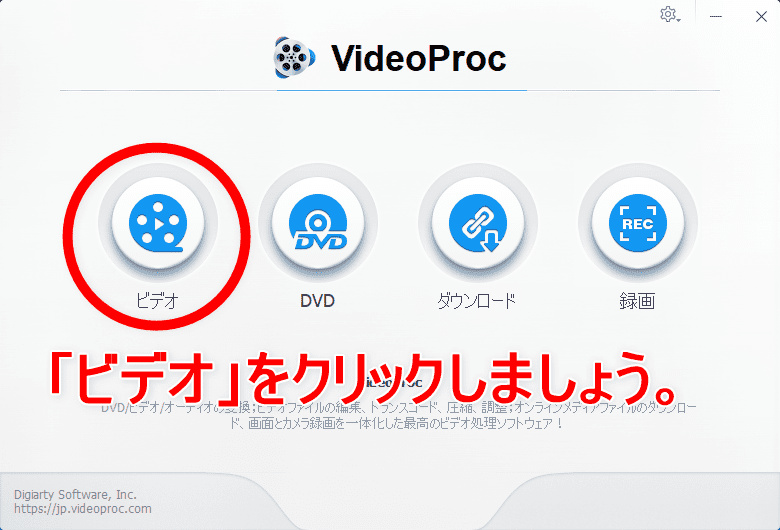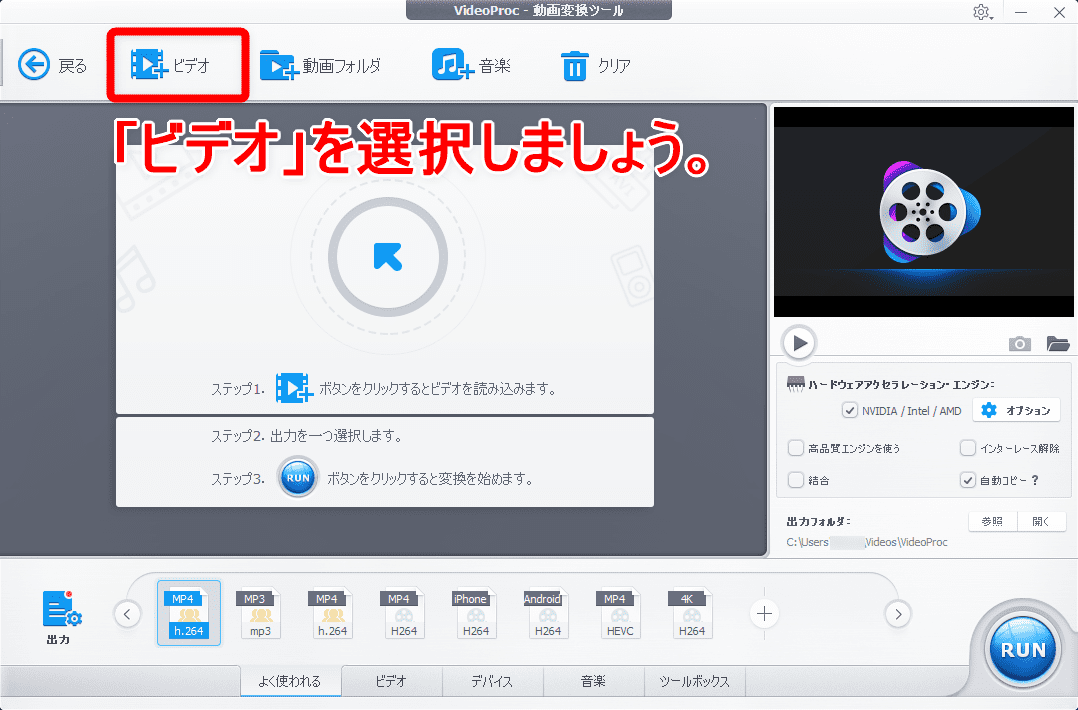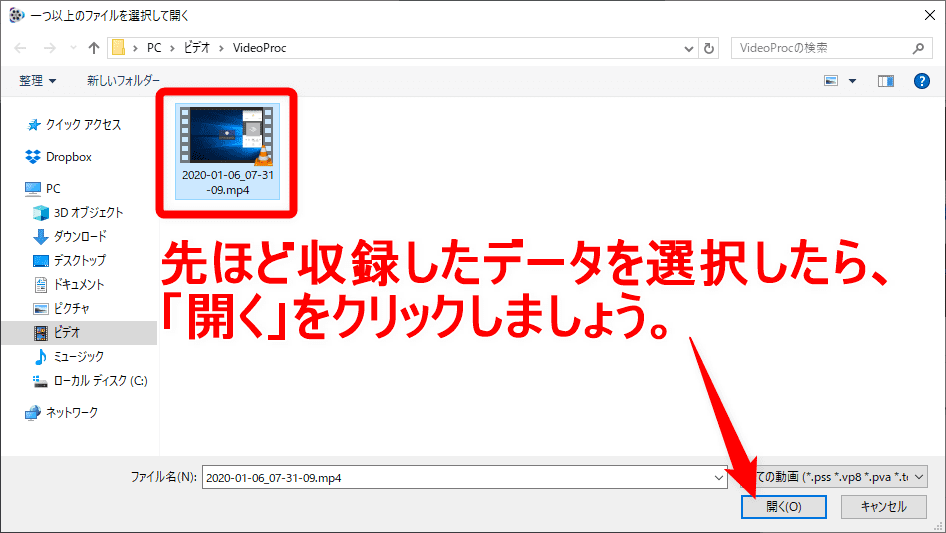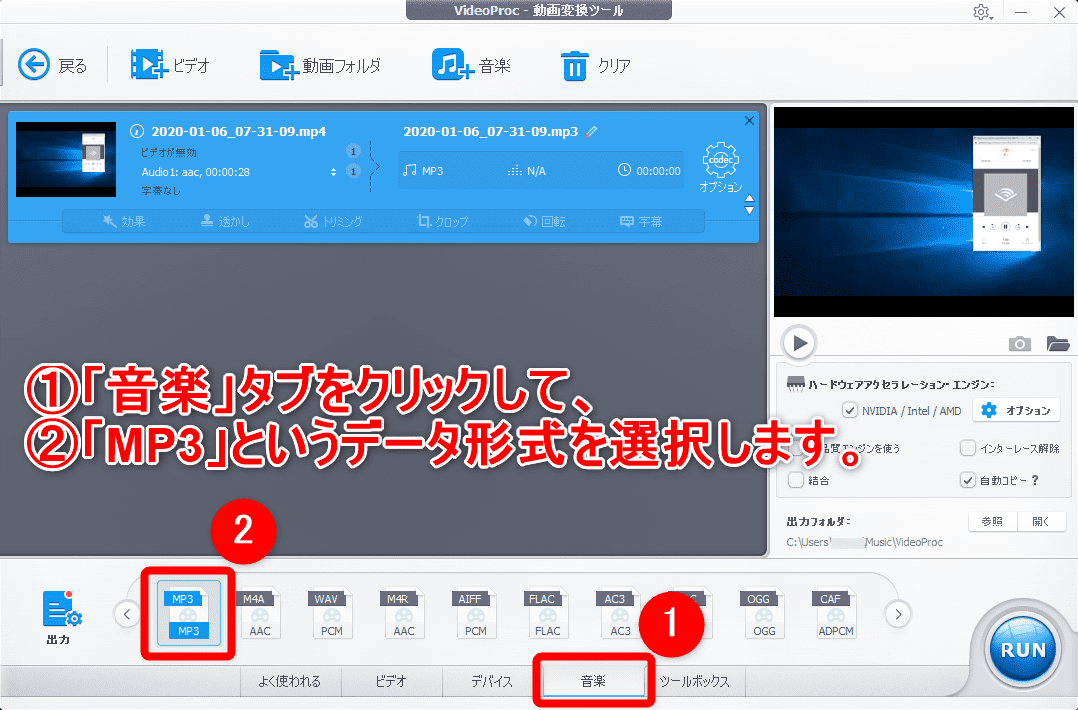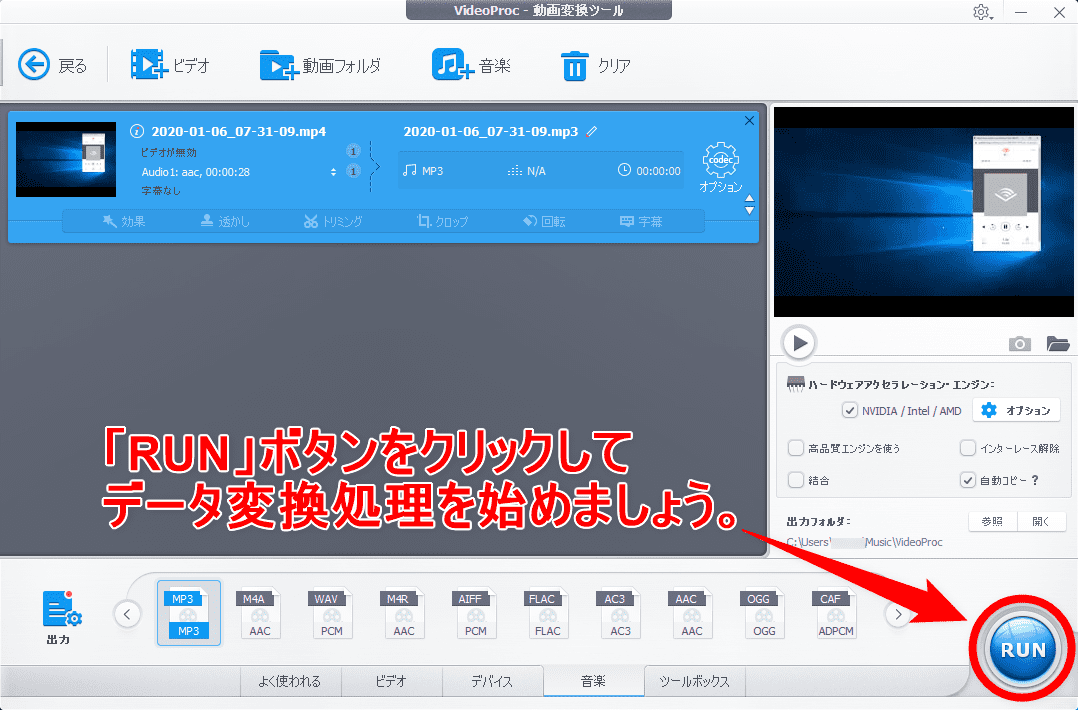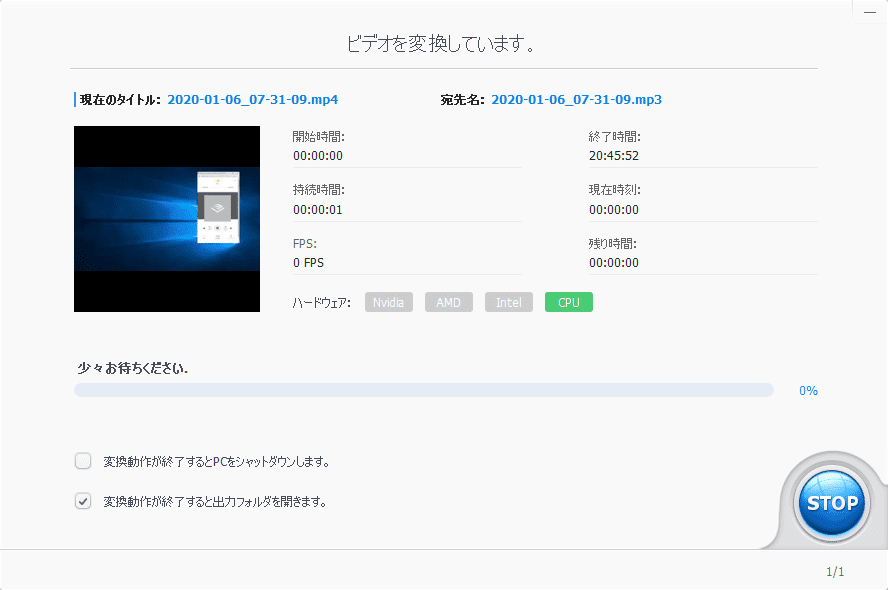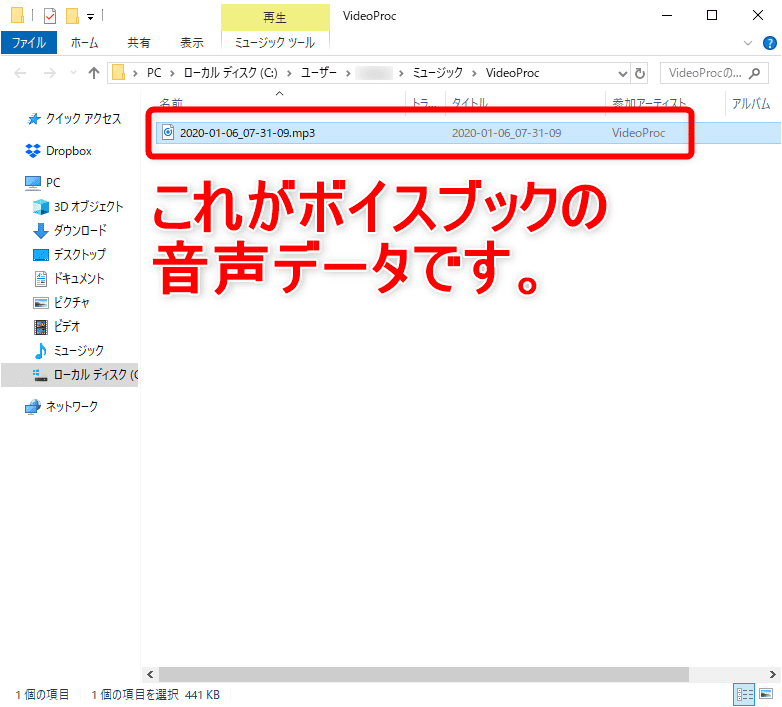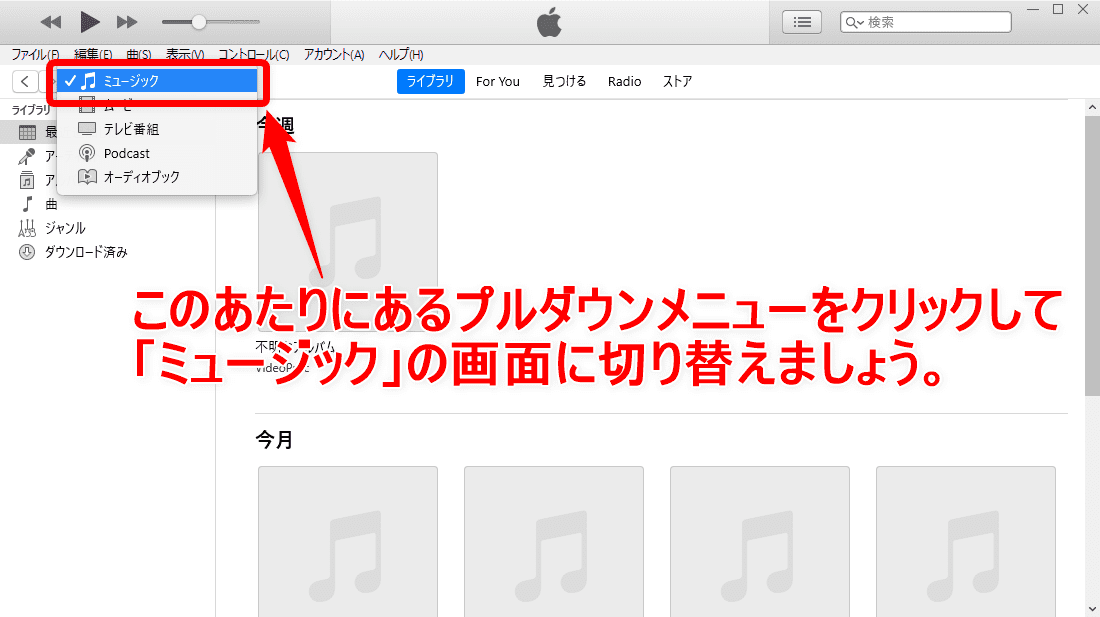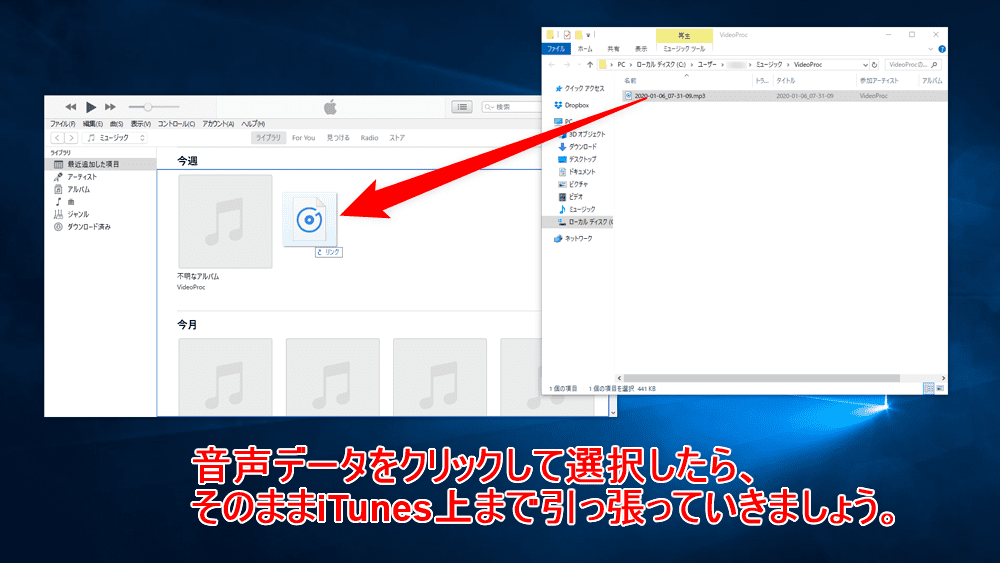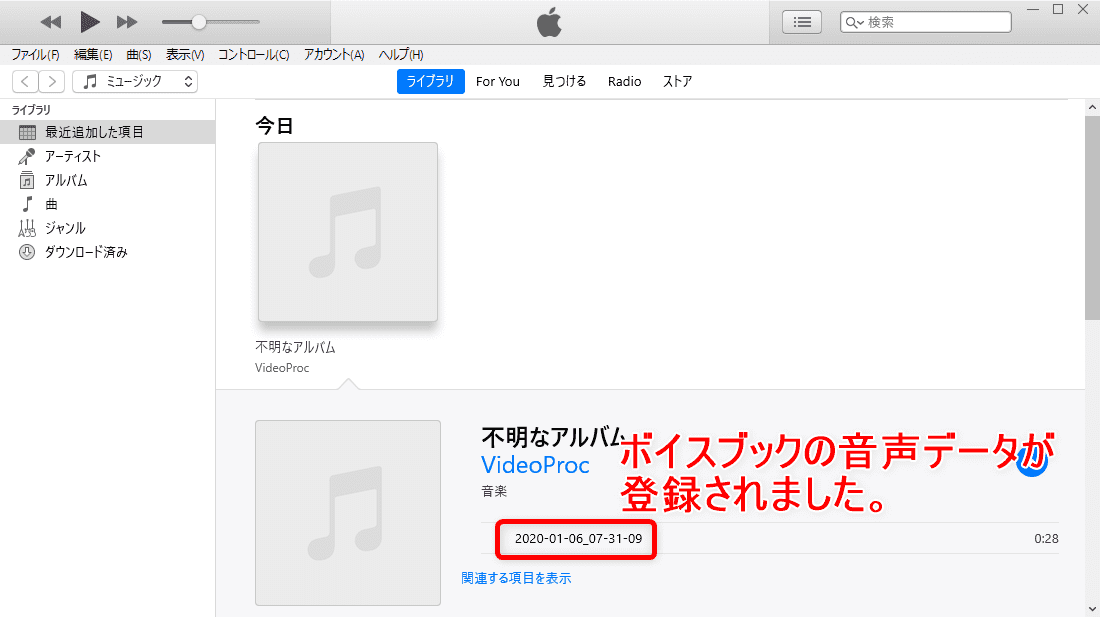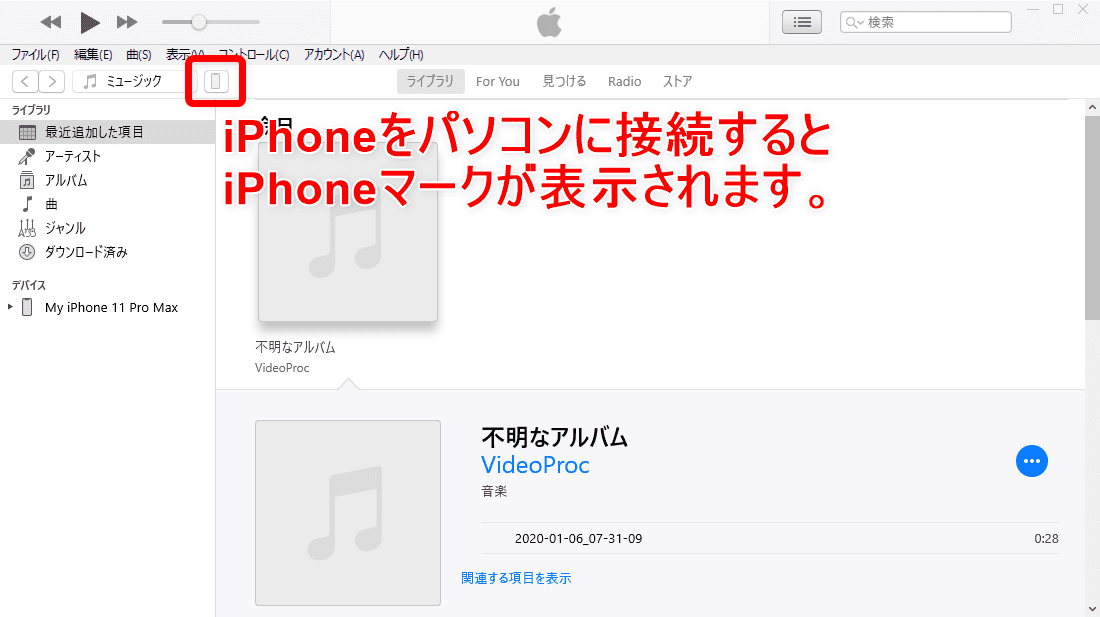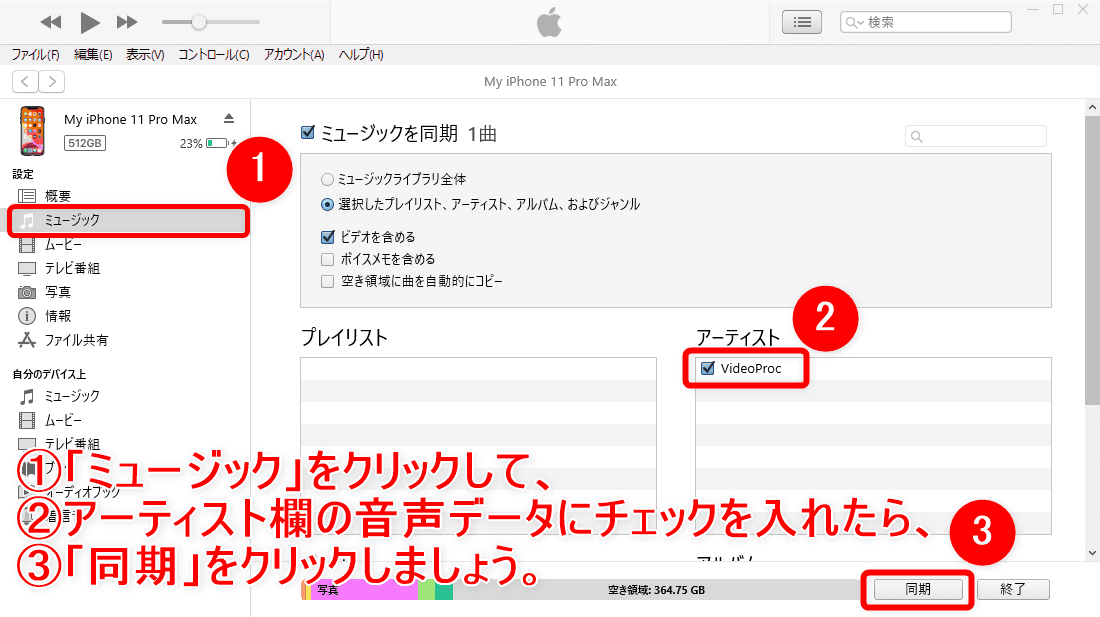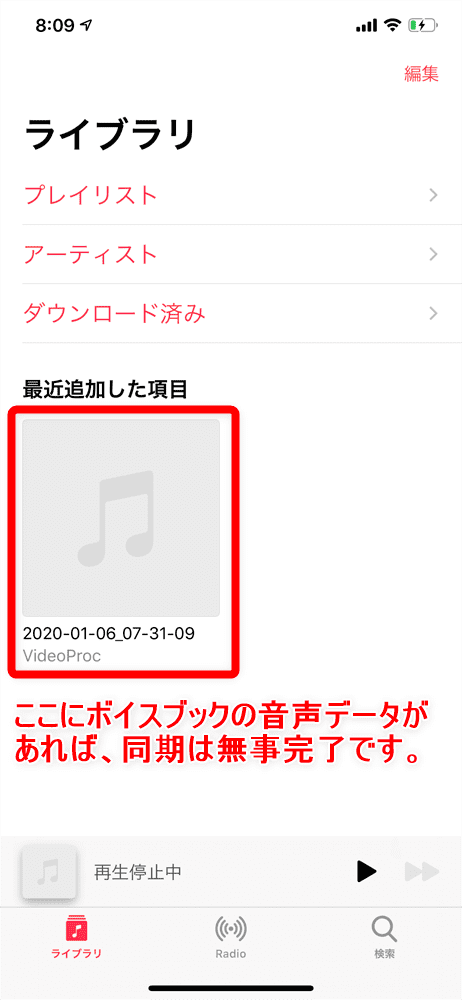”耳で聴ける本”を極限までフル活用する外部保存法を伝授しましょう
皆さんは便利なオーディオブックサービス「アマゾンオーディブル」を活用していますか?
僕は2019年初頭に重い腰を上げてお試し無料体験して以来、「アマゾンオーディブル」の有用性と学習効果の高さに魅了され、今では最強インプットツールとして利用し続けています。
あまりにインプットが捗り過ぎて、もう解約できなくなってしまいましたね。それくらい今では欠かせない生活インフラ的サービスと化しています。
実はオーディブルのコンテンツは外部保存できる
これは非公式の裏ワザですが、実はアマゾンオーディブルのコンテンツである”ボイスブック”は外部保存が可能です。
つまりオーディブルが提供する本の朗読音源をパソコンに保存できるということ。
しかも半永久的に聴き続けることができます。
ただし保存できるだけでは、大したメリットにはなり得ません。
ボイスブックが返品・交換できることを利用する
あまり知られていない事実ですが、オーディブルのボイスブックは返品・交換できることをご存知でしょうか?
そしてこれが何を意味しているのか。
それはつまり、
一度買ったボイスブックは返品・交換後も
ずっと聴き続けることができる!
ということです。
これは「アマゾンオーディブル」サービス解約後も同様です。
つまり一度購入した本は一生あなたのもの。
しかもスマホやタブレットなどでも聴けちゃうオマケ付き。
1冊あたり約170円でボイスブックが手に入る
オーディブル側は明確な返品・交換可能回数を示していませんが、僕の経験則に基づけば、一か月あたりの返品可能回数は8回ほど。つまり月9冊弱を聴くことができるわけなので、1冊あたり約170円ほどになります。
そしてこれら9冊のボイスブックは、今回ご紹介する外部保存テクニックを用いることで、永遠に聴くことができます。
こんなに安くボイスブックが手に入るなんて、お得過ぎると思いませんか?
早速オーディブルを外部保存できる環境を整えましょう!
現在「アマゾンオーディブル」を利用している方はもちろん、今現在オーディオブックサービスが気になっている方も、ぜひこの機会に「アマゾンオーディブル」のボイスブックを外部保存するテクニックを習得して、外部保存を行いましょう!
オーディブル活用シーン
- 純粋に小説を読む
- 日本や世界のニュースを聴く
- ビジネスに役立つ知識の超効率的にインプットする
- プロのナレーターによる絵本の読み聞かせで、お子さんの心をグッと掴む
- 入浴中や通勤・通学中などのすき間時間に有意義な”聴く”読書体験をする
考え方次第で実に様々なシーンにおいて活用できる「アマゾンオーディブル」は、近年稀に見るほど有用なサービス。
あなたもオーディオブックサービスを活用して生活の質を高めませんか?
\早速無料で聴いてみる/
本記事の内容
アマゾンオーディブルの外部保存方法|外部保存のメリット
ここでは「アマゾンオーディブル」のボイスブックを音源として外部保存するメリットについて考えていきます。
ここで挙げるメリットにピンときたら、ぜひオーディブルを外部保存するための準備に取り掛かってほしいと思います。
具体的な準備については、このあとの項目「アマゾンオーディブルの外部保存方法|用意するもの」にて解説してありますよ。
メリットを考えるうえでの前提知識
”前提知識”なんて大それたものではありませんが、ここではメリットを理解するうえで前提として知っておいてほしいことに言及しておきましょう。
押さえておいてほしいことは下記の通りです。
押さえておいてほしい前提知識
- 「アマゾンオーディブル」は月額1,500円
- 1冊好きな本と交換できる「コイン」が毎月1枚付与される
- ボイスブックは返品・交換できる
- 無料トライアル期間でも外部保存可能
「アマゾンオーディブル」は月額1,500円
読んで字のごとくですが、「アマゾンオーディブル」の月額利用料金は1,500円になります。
これだけ聴くと
「えっ!?高っ!!」
と思ってしまいますが、安心してください。この料金は絶対的に安いです。
一呼吸置いて、このあとの項目をチェックしてみましょう。
1冊好きな本と交換できる「コイン」が毎月1枚付与される
「アマゾンオーディブル」月額1,500円には、毎月1枚付与される「コイン」が含まれた料金です。
「コイン」とは、問答無用で好きなボイスブック1冊と交換できる仕組みで、1,500円の月額料金には本1冊分の料金が含まれているということになります。
価格や総再生時間に関わらずコイン1枚で交換できる点はかなりお得に感じますね。
そのため一見すると高く感じる「月額1,500円」に惑わされず、この「コイン」制度を考慮すると、この月額料金に良心さを感じるはずです。
返品・交換が行える
驚いたことに「アマゾンオーディブル」のボイスブックは返品・交換することができます。
デジタルコンテンツは基本的に返品不可能というのが鉄則ですが、Amazonはこれを覆したサービス提供を行っています。素晴らしいユーザー志向。
サービス側は返品可能回数を明示していませんが、僕の経験則では「月8回ほど」、ツイッター界隈の情報によると「月10回」返品できたという方もいらっしゃるようです。
ツイッター情報は話半分に聞いておくとして、僕は実体験として月8回返品した事実があるので「8回」という数字には一定の信ぴょう性があるんじゃないかと思います。
ちなみに返品はボタン一つで手続きできるので、気兼ねなく返品・再購入を繰り返せますよ。
(とはいえ、節度のある返品回数を心掛けましょう。それが月8回程度になります)
無料トライアル期間でも外部保存可能
もちろん「アマゾンオーディブル」の無料体験期間中でもボイスブックの外部保存は可能です。
つまり0円で9冊前後のボイスブックを手に入れることも可能ということになります。お得過ぎる・・・。
\早速無料で聴いてみる/
オーディブル外部保存のメリット
外部保存のメリットを理解するための前提知識を押さえたところで、いよいよお待ちかねのメリットについてお伝えしましょう。
「アマゾンオーディブル」のボイスブックを外部保存することで得られるメリットは、ザッとお伝えすると下記のようなものが挙げられます。
外部保存するメリット
- 返品・交換したボイスブックを半永久的に聴き続けられる
- 返品・交換することに迷いがなくなる
- 1冊あたり約170円ほどでボイスブックが買える
- 「アマゾンオーディブル」を解約しても聴ける
購入したボイスブックを半永久的に聴き続けられる
何を差し置いてもお伝えしたいメリットは「購入したボイスブックを半永久的に聴き続けられる」ことです。
返品してしまえば以後聴くことのできないボイスブックを外部保存すれば、いつでもメディア再生ソフトや音楽再生アプリを介して聴けます。
「こんなお得にボイスブックサービスを活用してもいいんでしょうか?」と妙に不安になるほどお得な活用法です。
返品・交換することに迷いがなくなる
一度手に入れたボイスブックを外部保存できれば、半永久的に聴き続けることができるので、結果としてボイスブックの返品・交換に一切迷いが無くなります。
これによって月9冊ほどのボイスブックを何の迷いもなく手に入れられるようになります。
1冊あたり約170円ほどでボイスブックが買える
何の迷いもなく返品・交換できるようになるので、月額料金に対する1冊あたりの単価が自ずと下がります。
月9冊だとして、1冊あたり約170円ですね。安い・・・。
「アマゾンオーディブル」を解約しても聴ける
「アマゾンオーディブル」を解約しても、外部保存したボイスブックは半永久的に聴き続けられます。ある意味これが究極のメリットかもしれません。
「とりあえず聴きたい本が聴けたから解約しようかな。でも今まで聴いた本を繰り返し聴きたい気持ちもあるしなぁ・・・」
そんな思いを抱いたときのベストアンサーが「ボイスブックの外部保存」です。
先にお伝えした通り、これらの恩恵は「アマゾンオーディブル」30日間無料トライアル期間中でも行うことができます。つまり1冊あたり0円で7~8冊は聴けます。しかも外部保存すれば半永久的にボイスブックはあなたのものに・・・。もはやお得でしかありません。
外部保存にはメリット満載
以上のような恩恵が受けられる「アマゾンオーディブル」のボイスブック外部保存、いかがでしたか?
そもそも「アマゾンオーディブル」のインプットツールとしての有用性に魅了されていることは前提としてありますが「返品・交換したボイスブックを半永久的に聴き続けられる」メリットが強力過ぎて、僕は未だに「アマゾンオーディブル」を解約していません。契約当初は「無料だし30日間だけ・・・」と思っていたんですが、見事にやられましたねw
\早速無料で聴いてみる/
では次の項目からは「アマゾンオーディブル」のボイスブックを外部保存するために用意するものや具体的なフローについてご紹介していきます。
アマゾンオーディブルの外部保存方法|用意するもの
ここでは「アマゾンオーディブル」のボイスブックを外部保存するために欠かせないツールについてご紹介しましょう。
外部保存に必要なもの
- アマゾンオーディブル(パソコン版 or ブラウザ版)
- パソコン(Win/Mac)
- VideoProc(動画編集処理ソフト)
- 音楽管理ソフト
アマゾンオーディブル(パソコン版 or ブラウザ版)

まずは「アマゾンオーディブル」のボイスブックをパソコン上で再生するためのソフトが必要です。
「パソコン版」または「ブラウザ版」から選びましょう。
パソコン版
パソコンにインストールして利用するタイプのアプリです。
公式サイトによると今のところWindows10に対応していて、Macには非対応のようです。
「Audible オーディオブック」アプリをダウンロードする
ブラウザ版
インターネットを閲覧するためのソフトである「ブラウザ」で再生できるのがブラウザ版です。
ブラウザと言えば「Internet Explorer」「Chrome」「FireFox」「Safari」などが代表的ですね。
どんなブラウザでも基本的に問題なく動作するはずなので、下記のAudible公式サイトにアクセスしてあなたのライブラリーページにアクセスしましょう。
ブラウザさえあれば誰でも環境に左右されずに視聴できるので、今回は「ブラウザ版」を用いて外部保存法を解説していきます。
パソコン(Win/Mac)

当然と言えば当然ですが、パソコンも必要です。
インターネット接続されたパソコンであれば、デスクトップでもノートパソコンでもOK。
Windows・Macも特に関係ありませんよ。
VideoProc(動画編集処理ソフト)
今回ボイスブックを録音するソフトとして「VideoProc」という動画編集処理ソフトを用います。
このツールが今回購入する必要がある唯一のツールになります。
ボイスブックデータの処理に必要な機能がオールインワン
例えばボイスブックをスマホに入れて聴くには「音源の録音」「音源データ形式の変換」という二つの機能が必要になりますが、「VideoProc」はその両方を備えたソフトです。
さらにボイスブックの音源の録音には「収録データの不要な部分をカット」する必要があるケースが想定されますが、その機能も「VideoProc」には搭載されています。
価格が圧倒的にリーズナブル
他にも「DVDコピー処理」や「動画編集」なども行える高機能ぶりを発揮する「VideoProc」ですが、最大の魅力は何といっても割安な価格設定です。
これまで僕がこの手の作業にメインで使用してきた「DVD Fab」というソフトは定番中の定番ソフトなんですが、6,000円以上もします・・・。
一方「VideoProc」は同じ機能を持っているのに約4,000円(税込)と約2/3程度の価格で済むんです。
僕が「VideoProc」を知ったのはついこの間のことだったので、かなり悔やんだのは言うまでもありません・・・。
この外部保存法には4,000円以上の価値がある
ボイスブックの外部保存法はかなり価値のあるテクニックなので、どうしても完全無料では実現できない部分があります。そこで約4,000円のソフトの購入をおすすめしているわけですが、正直わずか4,000円と言っていいと思います。
”わずか”というと語弊があるかもしれませんが、そのソフト一つで今後ずっとオーディブルのコンテンツを保存し続けられる金銭的メリットを考えてみてください。その価値は甚大・膨大・スーパーマッシブです。
そう考えると4,000円に対して”わずか”と形容したくなる気持ちは、多少なりとも共感してもらえるんじゃないかと思っているんですが・・・いかがでしょうか?
「VideoProc」公式サイトから無料体験版のダウンロードができるので、まずは体験版で今回のテクニックを試してみましょう。
機能制限がありますが本記事でご紹介するテクニックが本当に価値あるものなのかを実感するには十分ですよ。
今回解説する保存方法の過程で使用しているので機能は保証済みですが、もっと「VideoProc」について知りたかったり、無料体験版をダウンロードしたい方は下記の公式サイトをチェックしてみるといいでしょう。
音楽管理ソフト
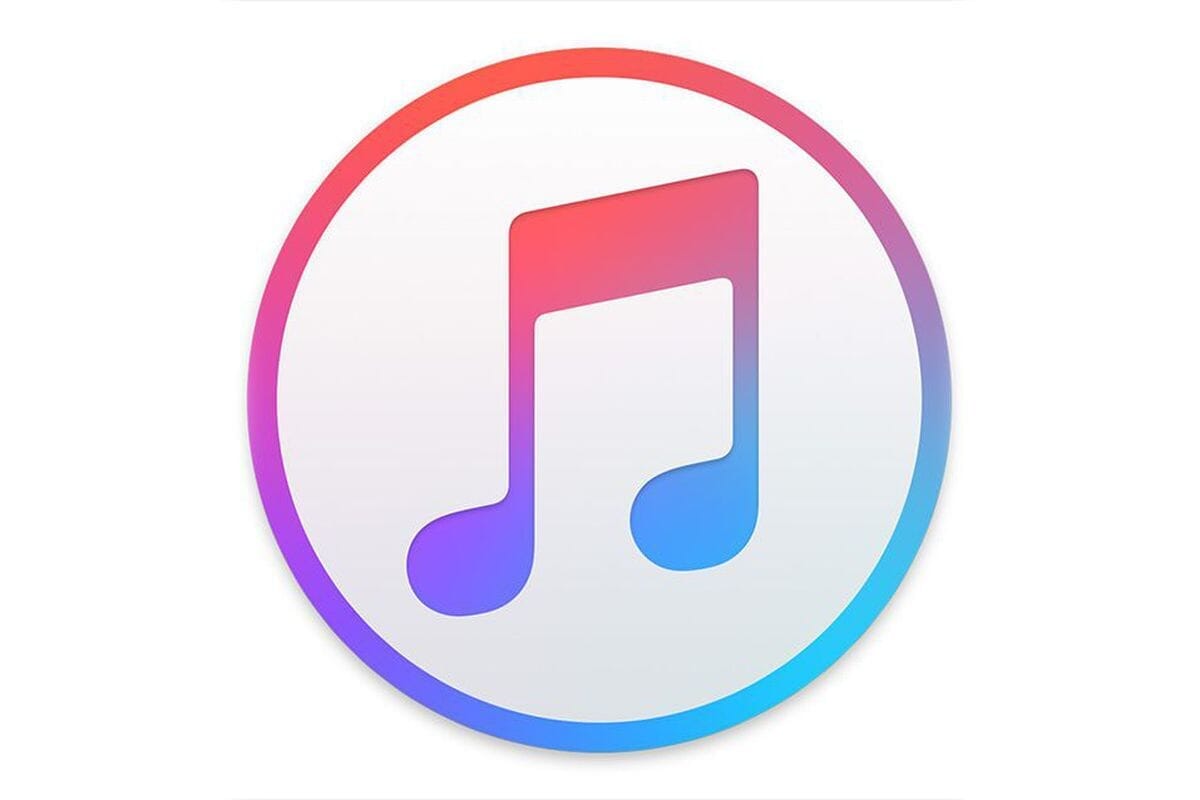
最後に保存したボイスブックの音源データをスマホに入れて聴きたい場合に必要になるのが「音楽管理ソフト」です。
今回はiPhoneに音源データを入れて聴けるようにする手順について解説する関係上、音楽管理ソフトには「iTunes」を用いましたが、必ずしも「iTunes」でなくてもOKです。
以上3点ないし4点のツールを揃えたら準備完了です。
早速実際にアマゾンオーディブルのボイスブックを外部保存してみることにしましょう!
アマゾンオーディブルの外部保存方法|パソコンに保存する手順

ここからはアマゾンオーディブルのボイスブックをパソコンに保存する方法について、具体的に解説していきます。
収録したデータをスマホに入れて聴く方法については、次の項目「スマホで聴くための手順」で解説していきますよ。
パソコンに保存する手順
ボイスブックを再生する準備を整える
まずは下記のオーディブル公式サイトにアクセスして、保存したいボイスブックをパソコンで再生させましょう。
ここでは「ブラウザ版」によるオーディブル再生を用いて解説していきます。
オーディブル公式サイトにアクセスしたら、ページ上部のメニュー「ライブラリー」から「購入済みタイトル」をクリックしましょう。
「ライブラリー」ページが表示されたら、保存したいボイスブックタイトルのアイキャッチ画像下に表示されているオレンジ色の「再生ボタン」をクリックします。
別ウインドウが立ち上がってボイスブックプレイヤーが表示されたら、再生の準備完了です。
ボイスブックを再生して、音を録音する
続いてボイスブックプレイヤーで再生中のボイスブックを録音しましょう。
本記事で用いている「録音」「録画」は同じ意味だと考えていただいてOKです。どちらも同義なので、どうか混乱されないようお気を付けください。
「VideoProc」の録音準備をする
まずは動画編集処理ソフト「VideoProc」を立ち上げます。
立ち上がったら「録画」というメニューを選択しましょう。
続いて「画面録画」を選択します。
すると「VideoProc」の中にパソコンのデスクトップが映し出されますね。
最後に「スピーカー」マークの真横にあるチェックボックスにチェックが入っていることを確認したら録画準備完了です。
ボイスブックを再生して録画を開始する
ここからはオーディブルの「ボイスブックプレイヤー」と「VideoProc」の二つを同時に使用します。
デスクトップ上に二つを並べて表示させておくと、作業がスムーズですよ。
まず「VideoProc」の操作画面右下にある「REC」という赤いボタンを押して録画を開始しましょう。
すると録画開始までの5秒間カウントダウンが始まるので、タイミングを見計らってオーディブルのボイスブックを再生させましょう。
あとはボイスブックが終了するまで放置しておきましょう。
カウントダウンが終了したあと、ワンテンポ置いて再生するとちょうど良いと思いますので参考までに。
ボイスブックの再生が終わったら「Ctrl+Alt+Shift+R」を押して録画を終了させましょう。
まず「Ctrl」「Alt」「Shift」キーを押さえてから「R」キーを押すと上手くいきますよ。
言葉と画像では分かりにくいかもしれないので、録画から再生までの流れを簡単にまとめた動画も併せてチェックしてみてください。
録画が完了すると「VideoProc」の操作画面上に録画データが表示されます。
これがオーディブルのボイスブックの収録データです。
データの保存先を開く場合は、データ名の真横にあるフォルダマークをクリックしましょう。
保存先のフォルダが立ち上がって、収録データを確認することができます。
データ形式を変更して使いやすくする
収録されたデータをパソコンにインストールされているメディアプレイヤーなどで再生することができるので、既に目的は達した感があります。
ただボイスブックという性質上、動画データとして保存しておくことにメリットがなく、それどころかデータ容量が大きいので、音声データに変換して省サイズ化することをおすすめします。
この作業でも「VideoProc」が活躍しますよ。
「VideoProc」を起動させたら「ビデオ」を選択しましょう。
続いて操作画面上部にある「ビデオ」をクリックします。
ファイル選択画面が表示されるので、先ほど収録したデータが保存されているフォルダに移ってデータを選択し「開く」ボタンをクリックしましょう。
収録データが「VideoProc」に読み込まれたら、操作画面下部の「音楽」タブにある「MP3」というデータ形式を選択しましょう。
あとは操作画面右下にある「RUN」と書かれた青いボタンをクリックして処理が終わるのを待つだけです。
「ビデオを変換しています。」と処理画面が表示されるので、終わるまでこのまま待ちましょう。
処理が完了すると自動で処理画面が消え、音源データが保存されたフォルダが表示されます。
このフォルダに入っているデータをメディアプレイヤーで開くことでボイスブックを楽しむことができます。
アマゾンオーディブルの外部保存方法|スマホで聴くための手順

ここまでの処理によってパソコン上では外部保存したボイスブックをメディアプレイヤーで楽しむことができるようになりました。
ここではさらに発展させて、スマホで聴けるようにする手順について解説していきます。
僕がiPhoneユーザーであるため、ここではiPhoneにボイスブックデータを保存することを念頭に解説していくので、ご了承ください。
収録した動画データを音声データに変換する
この作業に関しては既に解説済みなので、前項目「データ形式を変更して使いやすくする」を参照して行いましょう。
iTunesに音声データを登録する
続いて「VideoProc」で変換した音声データを「iTunes」に登録していきます。
「iTunes」が立ち上がったら、まずは「ミュージック」の項目を表示させましょう。
続いて音声データをクリック&ドラッグで「iTunes」の中に持っていきます。
マウスポインタの近くに「リンク」と表示されるので、そうしたらクリックを放しましょう。
これで音声データが「iTunes」に登録されました。
iPhoneをパソコンにつないで音声データを同期する
最後はiPhoneをパソコンに接続して、登録した音声データを同期しましょう。
まずiPhoneをパソコンに接続しましょう。
接続されると「iPhoneマーク」が表示されるので、これをクリックします。
するとiPhoneの管理画面に移るので、「ミュージック」の項目を選択して「アーティスト」の項目にある音声データの名前にチェックを入れます。
あとは操作画面下部にある「同期」を押して、同期が完了するまで待つだけです。
バックアップの作成に時間が掛かる場合があるので、気長に待ちましょう。
同期完了後にiPhoneの「ミュージック」アプリを見てみましょう。
先ほど同期した音声データが入っていれば成功です。これで外部保存したボイスブックをiPhoneで聴けるようになりました。
これで全ての作業が終了です。ここまで作業、お疲れさまでした。
アマゾンオーディブルの外部保存方法|まとめ
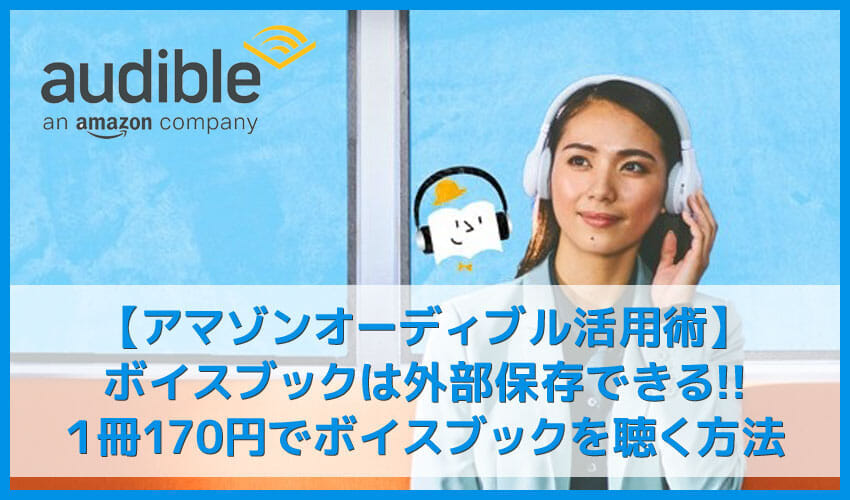
「【🎧アマゾンオーディブルおすすめ活用術】ボイスブックは外部保存してスマホで聴ける!返品・解約後もずっと聴けるアマゾンオーディブルの使い方【超保存版】」と題して、ボイスブックを返品後または「アマゾンオーディブル」サービス解約後でもずっとボイスブックを聴き続けることができるボイスブック外部保存法について解説してきました。
1冊170円で有意義な読書体験を!
月8回の返品を繰り返して合計9冊、1冊あたり約170円で本が聴けるオーディオブックサービスは他にありません。正直ちょっとお得過ぎて心配になるレベルですw
ただ今回ご紹介したテクニックを活用しなければその恩恵は半減してしまうので、「アマゾンオーディブル」を利用する際は、ぜひ外部保存法を実践して恩恵を最大化してほしいと思います。
今後新たなスタンダードになる読書法
そもそもですが「アマゾンオーディブル」による読書体験は最強のインプット術。超時短術とも言えるでしょう。
目まぐるしいスピードで変化する現代社会において、こういった時短で効率的かつ効果的に読書できるスタイルが、YouTube動画が世間に広まったように、今後新たな定番となっていくのだろうなぁと強く感じている今日この頃です。
「VideoProc」を使えば、もっと外部保存が楽になる!
今回ご紹介した動画編集処理ソフト「VideoProc」ですが、ただ高機能でリーズナブルだからおすすめしているわけではありません。
ボイスブックを外部保存する際にネックになるのが【保存までにかかる時間】です。
ボイスブックは短いもので2~3時間、長いものでは10時間を優に超えます。この時間が過ぎるまでずっとパソコンに張り付いているわけにはいきませんよね?かといって過度に録画しすぎるとデータが膨大になってしまって、保存に困ることに・・・。
「トリミング」機能を使って録画データを小さく!
こうした問題を解決してくれるのが「VideoProc」に搭載された「トリミング」機能。「トリミング」とは動画の必要な部分だけを切り取ってつなげるような作業のことですね。これがあればどんなに長くなってしまった録画データも短くコンパクトにすることができます。
例えば、録画作業が長時間に渡りそうなのでそのまま放置して外出。帰ってきてから録画完了した動画データを「トリミング」機能でカット。
これでパソコンの前でずっと張り付いて処理している状況と全く同じデータに編集することが可能なので、超効率的な処理が行えます。
初心者向けに作られたソフトだから操作もカンタン
「動画編集ソフト」と聞くと操作が難しそうに思えますが、そもそも「VideoProc」は初心者向けのソフトなので操作が非常に簡単です。
操作方法が気になる方は、別記事で「VideoProc」を用いたトリミング方法の解説記事を公開しているので、ぜひチェックしてみてくださいね。
-

-
【初心者向け動画編集・トリミングのやり方】無料ソフトで動画の切り取り可能!トリミング方法を解説|Windows&Mac対応の無料版「VideoProc」がおすすめ
続きを見る
まずは騙されたと思って使ってみてほしい
方々の神々に誓って騙すわけでは毛頭ありませんがw こんな常套句を持ち出してまで「まずは一回使ってみて、良さを感じてほしい」と思えるソフト、それが「VideoProc」なんです。
いずれにしても無料版が配布されているので、まずはタダでソフトの使い勝手の良さを実感してみるといいと思いますよ。
この記事があなたの知識欲を満たす一助になれば、とても嬉しく思います。
\早速無料で聴いてみる/